نمودارها اطلاعات را به صورت بصری و دیداری عرضه میکنند و به ارائه ی شما جذابیت ویژه ای می بخشند. همانند جداول، نمودارها نیز برای مقایسه داده ها بکار گرفته میشوند و مخاطب میتواند یک برداشت سریع از روند تغییر داده ها را مشاهده کند. پاورپوینت به شما این امکان را میدهد تا نوع نمودار را انتخاب و سپس داده ها را درون صفحات وارد کنید.
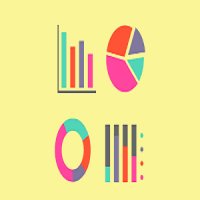
درج نمودار و وارد کردن اطلاعات:
در درس گذشته نحوه ی وارد کردن جدول را فرا گرفتید و دانستید که اگر یک اسلاید جدید ایجاد کنید، درون جانگهدار به طور پیشفرض چند گزینه وجود دارد که بر روی گزینه ی جدول کلیک کرده بودیم، اما در اینجا باید برای درج نمودار، بر روی آیکن نمودار کلیک کنید.
با انجام اینکار، یک پنجره برای شما گشوده میشود که در آن میتوانید نوع نمودار را انتخاب کنید:

در پنجره باز شده، در ستون سمت چپ، نوع نمودار و در بخش سمت راست، مدلهای موجود از آن نوع نمودار را مشاهده میکنید و بر حسب نیاز میتوانید یکی را انتخاب کنید. با کلیک بر روی دکمه ی OK یک صفحه اکسل برای شما در کنار پرونده ی پاورپوینت گشوده خواهد شد که میتوانید داده ها را درون جدول فایل اکسل وارد نمایید:

هر ردیف از ردیفهای موجود در فایل اکسل، مربوط به یک گروه از نمودارها میباشند، برای مثال اولین گروه از سمت چپ، گروه Category 1 هستند که درون فایل اکسل نیز آنرا مشاهده میکنید. همین روند برای داده هایی که به هر نمودار نسبت داده شده است وجود دارد، برای مثال داده های ستون Series 1 در فایل اکسل، درون نمودار با رنگ آبی مشخص شده اند. بعد از اتمام وارد کردن اطلاعات و داده ها میتوانید فایل اکسل را ببندید.
در صورتی که بخواهید نوع نمودار را تغییر دهید باید بر روی نمودار کلیک راست کنید و گزینه ی Change Chart Type را انتخاب کنید تا دوباره پنجره ی انتخاب نوع نمودار برای شما گشوده شود. در هر زمانی که نیاز داشتید تا اطلاعات و داده های نمودارتان را تغییر دهید، حذف کنید و یا اضافه نمایید، کافی است بر روی نمودار کلیک راست کنید و گزینه ی Edit Data را انتخاب کنید تا دوباره پرونده ی اکسل برای شما نمایش داده شود.
در نهایت پس از اینکه نمودار خود را وارد کردید، در جایی خارج از جانگهداری که نمودار در آن قرار دارد کلیک کنید تا نمودار از حالت انتخاب خارج شود.
قالب بندی نمودار درج شده:
گرچه پاورپوینت به طور خودکار سبکی متناسب با تم اسلاید شما انتخاب میکند ولی این امکان برای شما وجود دارد که نمودار و ستونهای آن را به شیوه ی دلخواه رنگ بندی و ویرایش کنید و آنرا آنگونه که خود میخواهید به مخاطب ارائه کنید. برای این منظور، بعد از درج نمودار، بر روی یک قسمت از آن کلیک کنید. با اینکار مشاهده میکنید که لبه های جدیدی به منوی پاورپوینت شما اضافه خواهند شد:

لبه های جدید هرکدام وظایفی را بر عهده دارند به عنوان مثال برای تغییر رنگبندی نمودار خود باید از لبه ی Design در بخش Chart Style، استایل مورد نظر را انتخاب کنید. همچنین در گروه Chart Layout موجود در همین لبه، میتوانید قالب نمودار خود را تعیین کنید که چیدمان اطلاعات به چه صورت باشد.
در لبه ی Layout میتوانید اطلاعات مربوط به محور، عنوان نمودار، توضیحات مربوط به محورها و … را کنترل کنید.
در لبه ی Format هم میتوانید جلوه های بصری بیشتر به نمودار خود بدهید، برای مثال، بر روی یکی از ستونهای اطلاعات وارد شده کلیک کنید و فرمت مربوط به آن را از لبه ی format و بخش Shape Styles تغییر دهید، یا رنگ یک میله ها را به صورت دلخواه تعیین کنید.
فراموش نکنید که متنها و شماره های موجود در نمودار را نیز مانند هر متن دیگری میتوانید ویرایش کنید، کافی است درون نمودار، بر روی عدد مورد نظر کلیک کنید و از منوی Home نوع فونت، اندازه ی فونت و همچنین رنگ آنرا به سلیقه ی خود تعیین کنید.
.PNG)